Εάν θέλετε να αλλάξετε την κατεύθυνση κύλισης στα Windows 11, ακολουθήστε τα παρακάτω βήματα. επάνω και σας μεταφέρει στο κάτω μέρος της σελίδας. Αυτό ονομάζεται «αντίστροφη κύλιση». Ενώ οι περισσότεροι χρήστες των Windows αισθάνονται σαν στο σπίτι με αυτή τη συμπεριφορά κύλισης και ποτέ δεν χρειάζεται να αλλάξουν, μπορεί να υπάρχουν καταστάσεις όπου η αλλαγή της κατεύθυνσης κύλισης είναι απαραίτητη. Για παράδειγμα, ενδέχεται να χρησιμοποιηθούν για τη «φυσική κύλιση» σε macOS ή οθόνες αφής όπου η κύλιση προς τα κάτω μετακινεί το περιεχόμενο της οθόνης κάτω και σας μεταφέρει στην κορυφή της σελίδας. Αλλάξτε την κατεύθυνση κύλισης στα Windows 11 χρησιμοποιώντας την εφαρμογή Ρυθμίσεις. Είναι ένα πολύ απλό πράγμα που πρέπει να κάνετε. Σε αυτό το γρήγορο και απλό σεμινάριο, θα σας δείξω πώς να το κάνετε. Ας ξεκινήσουμε. src=”https://i0.wp.com/windowsloop.com/wp-content/uploads/2025/02/windows-11-mouse-settings-120225.jpg?resize=1024%2C715&ssl=1″>
Σημείωση : Εάν βρίσκεστε σε φορητό υπολογιστή, ακολουθήστε αυτόν τον οδηγό: Βήματα για να αλλάξετε την κατεύθυνση κύλισης Touchpad Στα Windows 11
Αλλαγή κατεύθυνσης κύλισης στα Windows 11
Ανοίξτε Ρυθμίσεις χρησιμοποιώντας το”Windows Key + i”. >”tab.click the” ποντίκι “option.choose την κατεύθυνση κύλισης από το dropdown. κύλιση “με αυτό, έχετε αλλάξει το κύλινδρο κατεύθυνση στα Windows 11.Close Ρυθμίσεις . Ρυθμίσεις . Έτσι, ανοίξτε το πατώντας το” Windows Key + i “για να ακολουθήσετε. Μπορείτε επίσης να κάνετε δεξί κλικ στο εικονίδιο Windows/Start στη γραμμή εργασιών και να επιλέξετε”Ρυθμίσεις”
Μόλις ανοίξει, μεταβείτε στην καρτέλα” Bluetooth & Devices “από την πλευρική γραμμή και κάντε κλικ στην επιλογή” ποντίκι “στο δεξιό πίνακα. Αυτό είναι όπου μπορείτε να προσαρμόσετε και να αλλάξετε διάφορες ρυθμίσεις που σχετίζονται με το ποντίκι σας. “Αναπτημένο μενού. Για παράδειγμα, εάν θέλετε να χρησιμοποιήσετε το στυλ”φυσική κύλιση”του MacOS, αλλάξτε την κατεύθυνση κύλισης σε” Down Motion Scrolls Up “
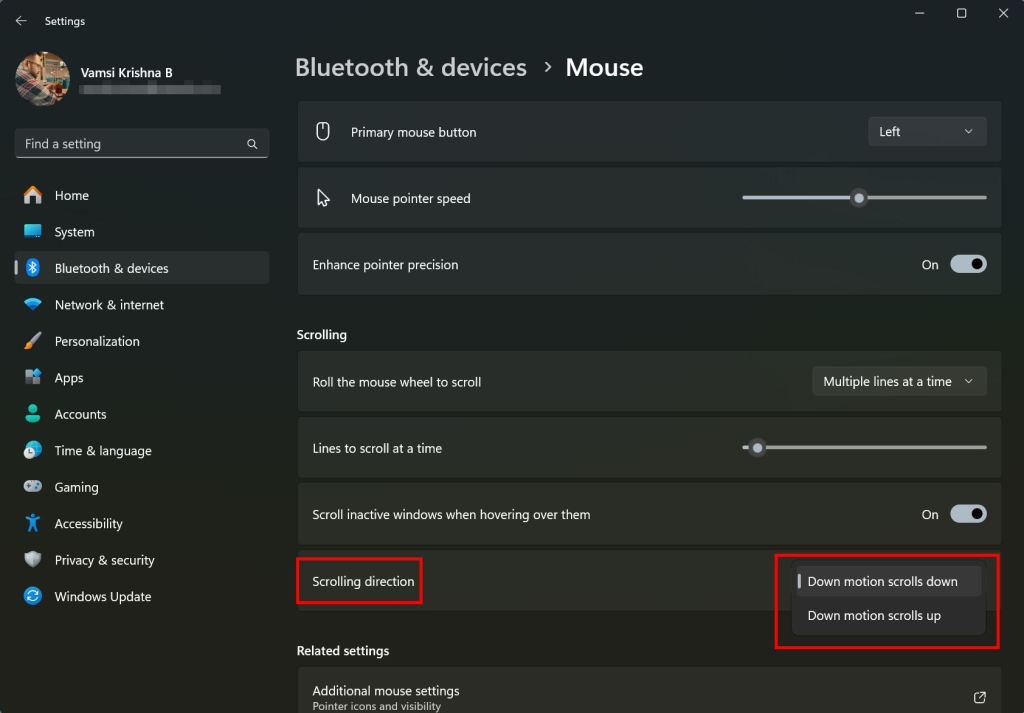
Μόλις αλλάξετε την κατεύθυνση κύλισης, εφαρμόζεται αυτόματα. Μπορείτε να το δοκιμάσετε και να δείτε αν αυτό είναι που χρειάζεστε. Εάν επιθυμείτε να επαναφέρετε την προεπιλεγμένη κατεύθυνση κύλισης των Windows 11, επιλέξτε την επιλογή” Down Motion Scroll Down “από το μενού”Scrolling Direction”. Χρειάζεστε βοήθεια, σχολιάστε παρακάτω. Θα χαρώ να βοηθήσω.